
Практическая работа
Тема: Создание сети из двух ПК в программе Cisco Parket Tracer.
Цель: получить навыки работы в программе-эмуляторе Cisco Parket Tracer.
В качестве примера для начального знакомства с программой построим простейшую сеть из двух ПК, соединенных кроссовым кабелем ( рис. 1).
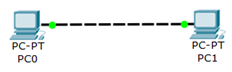
Рисунок 1 - Сеть из двух ПК
Ход выполнения работы
1. Для решения нашей задачи на вкладке (Конечные устройства) выбираем тип компьютера и переносим его мышью в рабочую область программы (рис. 2) два раза.
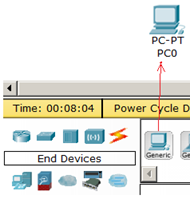
Рисунок 2 - Устанавливаем в рабочую область программы первый ПК
2. Компьютеры
соединяем посредством медного кроссовера ![]() (Переходим группу Connection и выбираем Перекрестный
кабель).
(Переходим группу Connection и выбираем Перекрестный
кабель).
Совет. Если при выборе кроссовера зеленые лампочки не загорятся, то выберите тип соединения Автоматически.
3. Настраиваем левый ПК: щелкаем на нем мышью, переходим на вкладку Desktop - Ip Configuration (Настройка IP) – рис. 3.
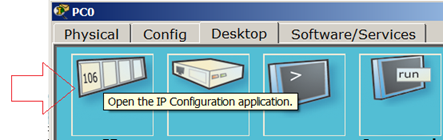
Рисунок 3 - Стрелка показывает на кнопку открытия окна IP Configuration
Для первого ПК вводим IP адрес 192.168.1.1 и маску подсети 255.255.255.0, окно закрываем ( рис. 4). Аналогично настраиваем второй ПК на адрес 192.168.1.2 и ту же маску.
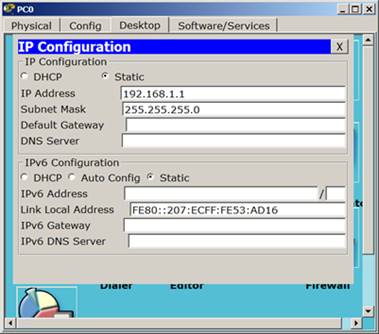
Рисунок 4 - Окно настройки PC0
4.
Проверим
наличие связи ПК и убедимся, что ПК0 и ПК1 видят друг друга. Для этого на
вкладке ![]() (Рабочий стол)
перейдем в поле run (Командная строка) и пропингуем соседний ПК ( рис. 5).
(Рабочий стол)
перейдем в поле run (Командная строка) и пропингуем соседний ПК ( рис. 5).
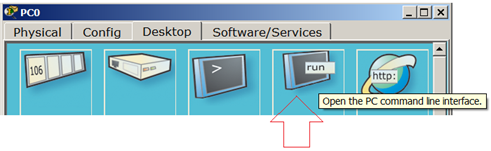
Рисунок 5 - Кнопка run
Как видно из рис. 6 связь между ПК присутствует (настроена).
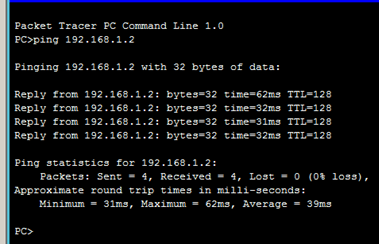
Рисунок 6 - Пинг прошел успешно
Скачано с www.znanio.ru
Материалы на данной страницы взяты из открытых источников либо размещены пользователем в соответствии с договором-офертой сайта. Вы можете сообщить о нарушении.